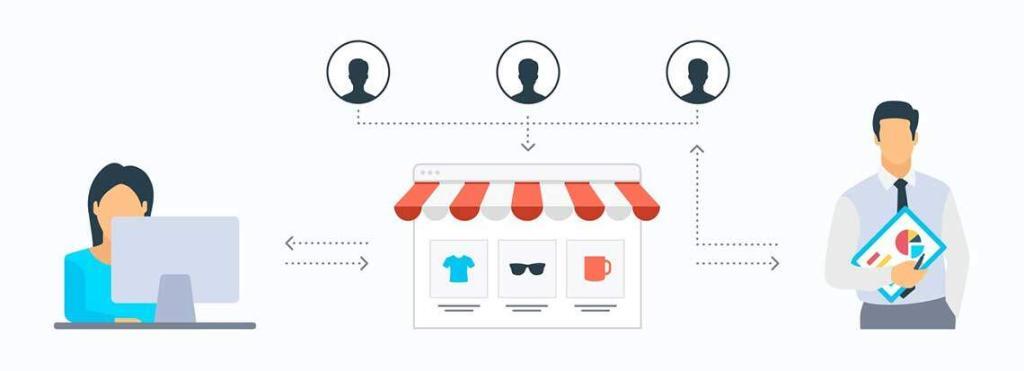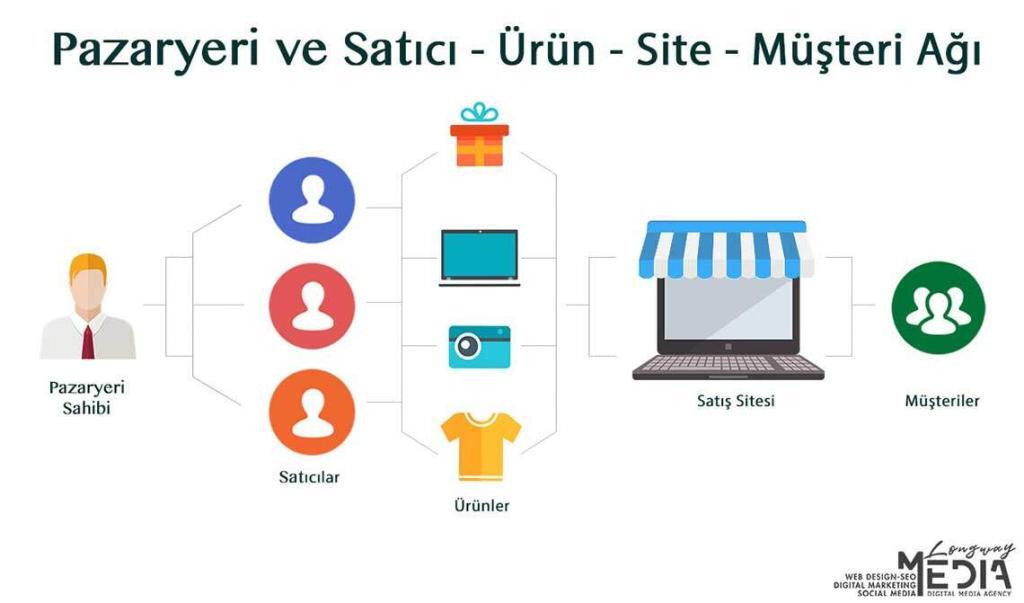N11 toplu ürün yükleme ile hem zamandan kazanırsınız hem de ürünlere ait tüm verileri doğru ve eksiksiz olarak yükleyerek satışa başlayabilirsiniz.
E-ticaret platformunda satışa sunulan ürünlerin renk, ebat, numara, stok kodu, stok durumu, markası, ürün görseli, ürün açıklaması, ürün etiketleri, ürün kategorisi gibi çok sayıda veri, toplu ürün yükleme sırasında siteye yüklenebilir. Eksiksiz ve doğru bir aktarım işlemi için profesyonel desteğe ihtiyaç vardır.
N11’e Toplu Ürün Yükleme
N11 toplu ürün ekleme 3 farklı yolla yapılabilir.
1. Manuel Ürün Yükleme
2. Excel, XML ile Ürün Yükleme
3. API Entegrasyonu ile ürün yükleme
Kategorilerdeki, ürünlerdeki farklılıklara göre sistemin istediği formatta ürün yükleme yapabilirsiniz.
Excel ile Toplu Ürün Yükleme
İzlenmesi gereken adımlar: Satıcı Ofisi > Ürün Yönetimi > Toplu Ürün Yönetimi kısmından yüklemek istediğiniz ürün kategorisinin excel şablonunu indirin.
İstenen kategoriyi belirledikten sonra “ekle” butonu ile şablonu ekleyip, indir butonuna basarak Excel dosyasını indirin.
İndirilen şablonda aşağıdaki temel başlıkların doldurulması gerekir.
Kod – Başlık – Altbaşlık – Açıklama – Hazırlama Süresi – Fiyat – Teslimat Şablonu – Resimler – Stok Miktarı – Satış Başlangıç Tarihi – Satış Bitiş Tarihi
Şablonda gelen aşağıdaki başlıkların değiştirilmemesi gerekir.
Kategori – Kategori İsmi – Ürün Onayı – Para Birimi – Durum
- Ürüne ait başlık ve alt başlık 15-65 karakter arasında (harf,boşluklar dahil) olmalı.
- Her ürün için olması gereken kodda ç,ı,ü,ö gibi Türkçe karakterler bulunmaması gerekir. Örnek: Küçük harflerle: ornekurunadi (doğru) | örnekürünadı (yanlış) Büyük harflerle: ORNEKURUNADİ (doğru), ÖRNEKÜRÜNADI (yanlış)
- Ürün fiyatlarını yazarken aralıklarda nokta(.) kullanılmalıdır. Örnek : 35.00 (doğru), 35,00 (yanlış)
- Resim dosyalarınızdaki görsellerin ismiyle, excel sütununda bulunan görselle ilgili girilmiş ismin aynı olması gerekiyor. Excel dosyasından görsellerin .jpg uzantılı olması gerekir.
- Bu işlemin ardından görsellerin hepsini seçerek sağ tıklayıp “Arşive ekle” kısmına tıklayın.
- Ardından resim dosyalarınızı .zip dosyası olarak kaydedin. Örnek : 35.00 (doğru), 35,00 (yanlış)
Satıcı Ofisi > Ürün yönetimi > Toplu Ürün Yönetimi ekranının altındaki “Toplu Ürün Yüklemeye Başla” butonuna tıklayın. Karşınıza çıkan ekranda “Excel Dosyası Yükle” kısmından “N11 Formatında Yükleme” seçeneğini tıklayın ve hazırladığınız dosyayı “Dosya Seç” kısmını seçip Yükle butonu ile yükleyin.
Ürün görsellerini yüklemek için “Ürün görsellerini zip dosyası olarak ayrıca yüklemek istiyorum” seçeneğini tıklayın ve oluşturduğunuz zip dosyasını “Dosya Seç” kısmından seçip Yükle butonu ile yükleyin.
Karşınıza çıkan ekrandaki Devam tuşu ile ürün yükleme işlemine başlayın. Yüklenen dosyaları Ürün Yönetimi > Toplu Ürün Yönetimi kısmından kontrol edebilirsiniz.
XML ile Toplu Ürün Yükleme
- N11 XML linkini açın ve bilgisayarınıza kaydedin.
- Yeni bir Excel dosyası açın ve kaydettiğiniz dosyayı Excel’in içine bırakın. (XML’i Excel’e sürükleyip atın)
- Karşınıza çıkan ekranda 3. seçeneğe tıklayın.
- XML’de bulunan kategori sütununun tamamını seçin ve yeni sayfaya (Excel Sheet) kaydedin. Karşınıza gelen kategori adlarında tekrarları yok etmek için, kategori adlarının olduğu tüm sütunu seçin, yukarıdaki sekmelerden “Data” (Veri) sekmesine gelin ve “Remove Duplicates” (Tekrarları Kaldır) seçeneğini tıklayın.
N11 Kategori Eşlemesi Yapma
- Satıcı Ofisi > Ürün yönetimi > Toplu Ürün Yönetimi ekranından yüklemek istediğiniz ürün kategorisinin Excel şablonunu indirin. Sayfanın altındaki “Toplu Ürün Yüklemeye Başla” butonunu tıklayın.
- Çıkan ekranda XML dosyası yükle butonunu tıklayın.
- XML formatını “Mağaza Formatı” olarak seçin ve dosya yükle kısmından kaydettiğiniz XML dosyasını yükleyin.
WooCommerce sitenize toplu ürün yükleme için Woocommerce XML hizmet sayfamızı ziyaret edebilirsiniz.